一起来看看win11开机蓝屏无法进入系统怎么办的教程,这款软件的用户基数还是蛮庞大的,不少小伙伴在使用过程中也难免会遇到不会使用的功能,而本站能够为大家提供最详细的教程,生活中大家常用的软件,这里都能教会大家如何正确的使用,是生活中的小帮手,让你更容易掌握软件的使用技巧。
这里推荐小伙伴们下载:快快蓝屏修复助手(点击即可下载)<<<<。一键检测,快速修复各种Windows系统电脑蓝屏问题!
进入安全模式
安全模式是一种启动模式,允许用户在系统启动时只加载必要的驱动程序和服务。
要进入安全模式,请按下开机键并连续按下F8键,直到出现高级启动选项。
使用方向键选择“安全模式”并按下回车键。如果成功进入安全模式,你可以尝试修复系统或查找问题的根源。
使用“系统还原”
系统还原是一种功能,可以将计算机恢复到之前的正常状态。
要使用系统还原,请按下Win键+R键,打开运行对话框,输入“rstrui”并按下回车键。然后,按照向导选择一个可用的还原点,并按照提示完成还原过程。请注意,系统还原会还原计算机的配置和安装的软件,确保在还原前备份重要的文件和数据。
使用“自动修复”
win11系统提供了自动修复工具,可以帮助修复一些常见的系统问题。
要使用自动修复,请按下开机键,然后在出现win11标志之前连续按下F8键,直到进入高级启动选项。选择“自动修复”并按下回车键,系统将自动进行修复。
“系统恢复光盘”或“系统恢复USB”
如果你有一个win11系统恢复光盘或制作的系统恢复USB,你可以使用它们来修复系统。将光盘或USB插入计算机,重启并进入启动菜单。选择从光盘或USB启动,并按照屏幕提示进行操作。
通常,系统恢复光盘或USB会提供系统修复选项,你可以选择修复启动问题。
最后,如果你尝试了以上所有方法仍然无法解决问题,建议你寻求专业的技术支持。有时,开机蓝屏问题可能涉及硬件故障或更深层次的系统问题,需要专业人员来解决。
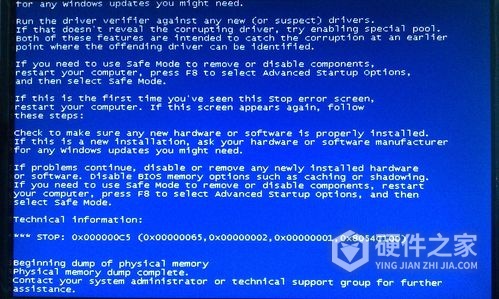
看完win11开机蓝屏无法进入系统怎么办,相信大家都有所收获,有的用户甚至已经熟练的掌握了使用技巧,本站有这款软件最全面的使用教程,每一个功能都介绍的很清楚,不会的朋友可以关注本站,查看更多教程。